|
|
Windows 8 / 8.1のWindows Media Player 12で連続再生を有効/無効にする方法 | ||
Windows 8 / 8.1のWindows Media Player 12で連続再生を有効/無効にする方法 |
|
Q&A番号:019494 更新日:2018/02/13 |
 | Windows 8 / 8.1のWindows Media Player 12で、連続再生を有効/無効にする方法について教えてください。 |
 | Windows Media Player 12では、再生コントロールやメニューバーなどから連続再生を有効または無効に設定することができます。 |
はじめに
Windows Media Player 12では、連続再生を有効または無効に設定することができます。
連続再生を有効にすると、音楽CDや再生リストの曲が繰り返し再生されます。
連続再生を設定する再生コントロールボタン、アドレスバーまたはメニューバーから連続再生を有効または無効に設定できます。
操作手順
Windows 8 / 8.1のWindows Media Player 12で連続再生を有効または無効にするには、以下の操作手順を行ってください。
※ ここではWindows 8.1の画面で案内していますが、Windows 8でも同様の操作が行えます。
以下のいずれかの項目を確認してください。
1. 再生コントロールから設定する方法
再生コントロールから設定するには、以下の操作手順を行ってください。
Windows Media Playerを起動し、画面下の再生コントロールから「
 」(連続再生をオンにします)をクリックします。
」(連続再生をオンにします)をクリックします。
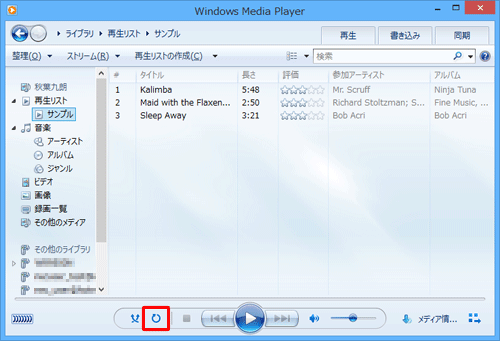
以上で操作完了です。
連続再生することを確認してください。
補足
連続再生を無効にする場合は、上記手順で「 」(連続再生をオフにします)をクリックします。
」(連続再生をオフにします)をクリックします。
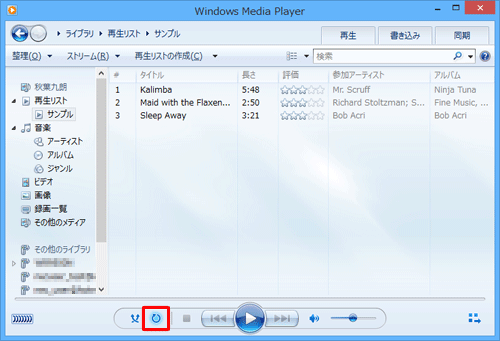
2. アドレスバーから設定する方法
アドレスバーから設定するには、以下の操作手順を行ってください。
Windows Media Playerを起動し、アドレスバーの何も表示されていないところを右クリックします。

表示された一覧から「再生」にマウスポインターを合わせ、「連続再生」をクリックします。
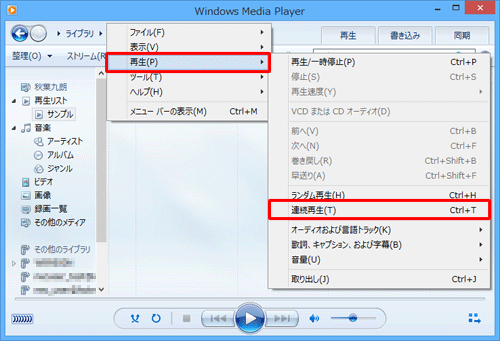
以上で操作完了です。
連続再生することを確認してください。
補足
連続再生を無効にする場合は、手順2で「連続再生」を再度クリックしてチェックを外します。
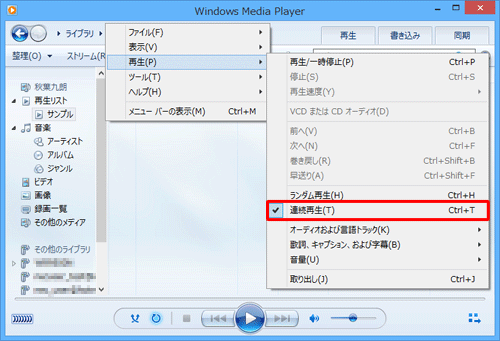
3. メニューバーから設定する方法
メニューバーから設定するには、以下の操作手順を行ってください。
Windows Media Playerを起動し、メニューバーから「再生」をクリックして、表示された一覧から「連続再生」をクリックします。
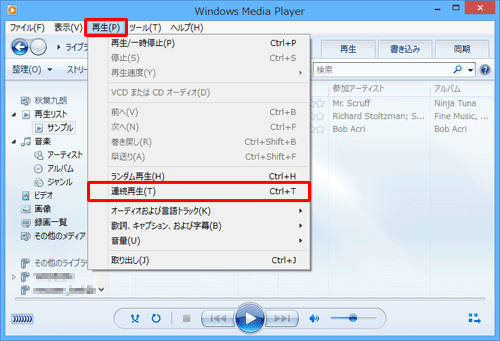
補足
メニューバーが表示されていない場合は、アドレスバーの何も表示されていないところを右クリックして、表示された一覧から「メニューバーの表示」をクリックします。

以上で操作完了です。
連続再生することを確認してください。
補足
連続再生を無効にする場合は、上記手順で「連続再生」を再度クリックしてチェックを外します。
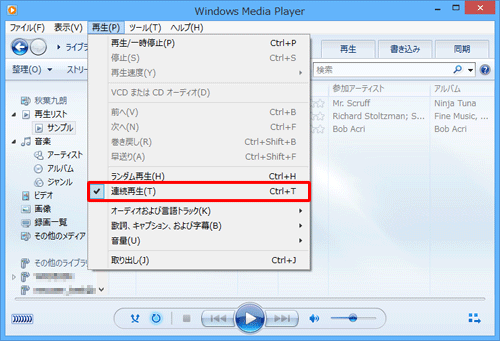
このQ&Aに出てきた用語
|
|
|


 Windows Media Playerで連続再生を有効/無効にする方法
Windows Media Playerで連続再生を有効/無効にする方法







